
Un gran número de usuarios de Windows 10 تقرير الخطأ "No se puede ejecutar esta aplicación en el equipo". Este problema afecta a un gran número de diferentes aplicaciones، pero puede ser fácilmente solucionado siguiendo una de nuestras soluciones.
¿Cómo solucionar el error de "No se puede ejecutar esta aplicación en el equipo"؟

Solución 1 - Crear una nueva cuenta de administrador
- Abre la aplicación de التكوين y dirígete a Cuentas> Familia y otros usuarios.
- Dirígete a la sección de Otros usuarios y هاز clic en Agregar otra persona a este equipo.
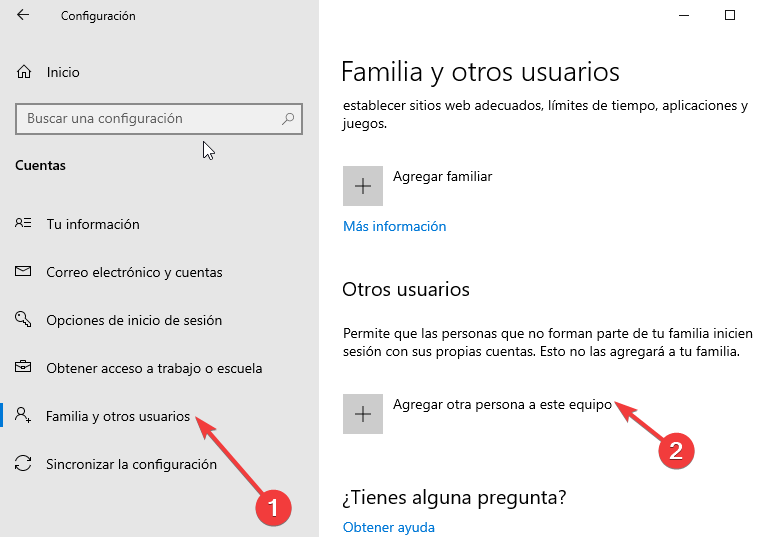
- سيليشيونا لا توجد معلومات عن المعلومات.
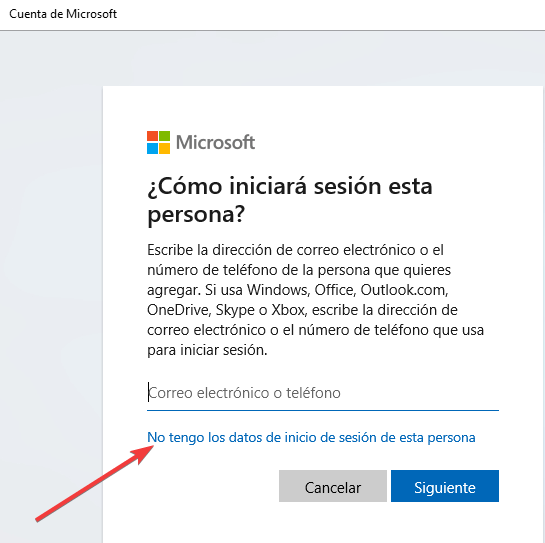
- Ahora selecciona Agregar un usuario sin una cuenta Microsoft.

- تقديم El nombre y la contseña para la nueva cuenta de administrador.
- Deberías ver la nueva cuenta disponible en la sección de Otros usuarios. Selecciona la nueva cuenta y haz clic al botón de Cambiar tipo de cuenta.
- Elige Administrador desde el menú de tipo de cuenta y haz clic en OK.
Después de entrar a la cuenta de administrador recién creada، el error "No se puede ejecutar esta aplicación en el equipo" debería solucionarse.
Solución 2 - تحديث متجر Microsoft
Si no puedes abrir ciertas aplicaciones de Microsoft Store en tu PC، esto podría resultar ser un error timal que está plagando la versión الفعلي de la tienda.
- Abre la app Windows Store desde el menú de inicio.
- Haz clic en el menú de tres puntos es la esquina derecha y abre التنزيلات والتحديثات.
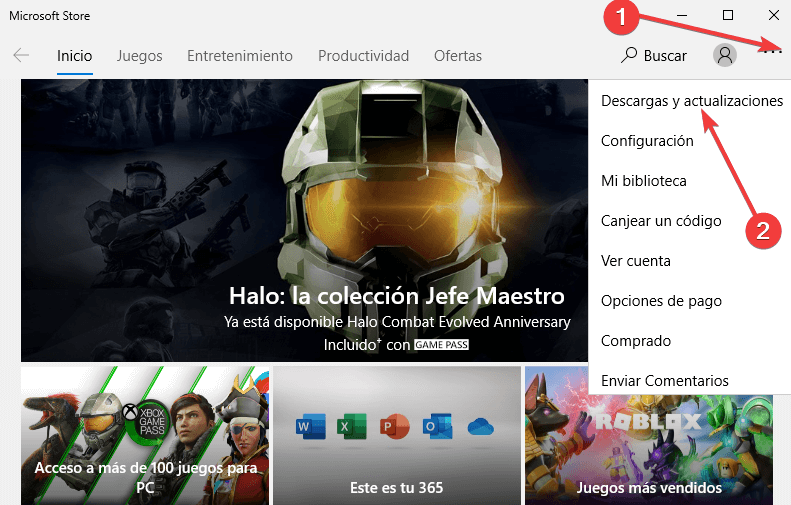
- Haz clic en el botón de تطبيقات الملاحق.
Solución 3 - إصلاح Proxys o VPNs
- هاز كليك ديريتشو في قائمة المعلومات والاطلاع على لوحة التحكم.
- Haz clic en Opciones de الإنترنت.
- Abre las pestañas de Conexiones.
- Haz clic en تكوين الشبكة المحلية.

- Desmarca la casilla al lado de Usar un servidor proxy para la LAN.
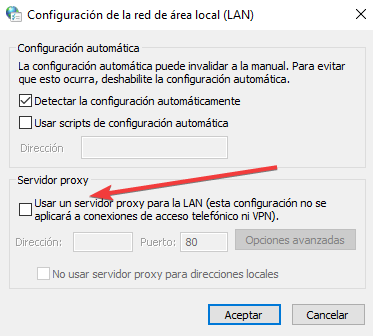
- Confirma los cambios e intenta iniciar sesión de nuevo.
- Ahora، desactiva tu VPN e intenta iniciar la Windows Store de nuevo.
لا يمكن تطبيقه على الكمبيوتر الشخصي الذي لا يمثل مشكلة في الاتصال عبر وكيل الخادم الوكيل أو VPN ، فهو يمثل حلًا للمشكلة.
Solución 4 - Limpiar los archivos y carpetas temporales
Estos llamados archivos basura pueden afectar la velocidad de procesamiento de tu ordenador، reasonando que las aplicaciones responsean más lentamente y pueden production varios códigos de error. Limpia tus archivos temporales، y entonces descarga e instala la aplicación problemática de nuevo en el disco respectivo.
- Dirígete a Inicio، escribe ليمبيزا دي ديسكو y ejecuta la herramienta
- Selecciona el disco que quieres limpiar، la herramienta entonces te dirá cuánto espacio puede Liberar.

- سيليشيونا أرشيفات Limpiar de sistema.
Solución 5 - Reiniciar el caché de la Windows Store
Reiniciar el caché de la Windows Store algunas veces puede ser una solución para varios problemas de la Windows Store، y también puede rese. Reiniciar el caché es muy simple، todo lo que tienes que hacer es ejecutar un comando، así es como puedes hacerlo:
- Dirígete a la casilla de búsqueda y escribe wsreset.exe.
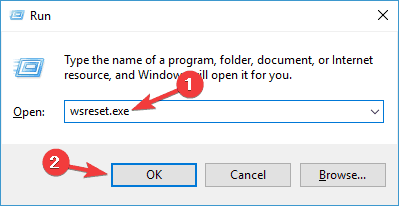
- برنامج Abre WSReset.exe وموقف تشغيله.
Después de realizar esta acción، la Windows Store será reniciada y el problema podría desaparecer.
También puedes ejecutar el Solucionador de problemas para las aplicaciones de Windows desde la página de Configuración.


![شبكة لاسلكية سيلي ماي بون سيستيم [2021]](/f/f8afb52ad7977d4046ef83bcc9e31da7.jpg?width=300&height=460)